حذف حساب جوجل من الأندرويد بعد الفورمات بالخطوات
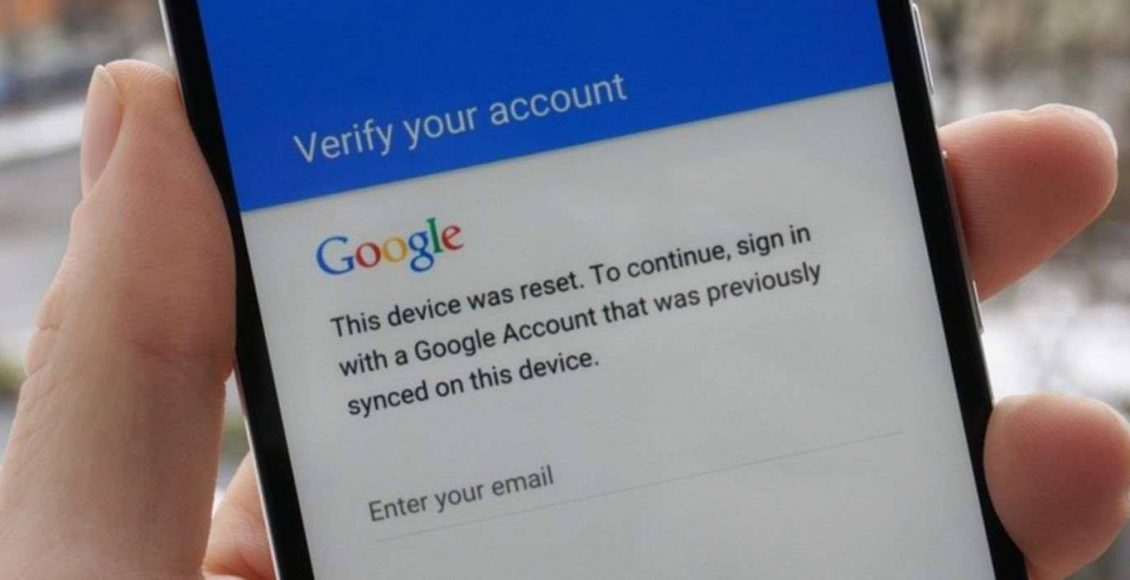
حذف حساب جوجل من الأندرويد بعد الفورمات بالخطوات
كيفية حذف حساب Google من Android بعد التهيئة بالخطوات ، يمكنك التعرف على هذا الآن على موقعنا الإلكتروني ، لأن هذه مشكلة أن كل من اشترى هاتفًا مستخدمًا ، أو قام بتنسيق هاتفي ، ولا يتذكر معلومات الحساب ، وتم تفعيله بواسطة تحديث Lollipop 5.1.
اقرأ أيضًا: احذف حساب Google من Samsung وأجهزة Android الأخرى
احذف حساب Google من Android بعد التنسيق
احذف حساب Google من Android بعد التنسيق
اول طريق
- عند الانتهاء من التنسيق ، انتظر لفترة من الوقت حتى يبدأ الهاتف في عملية إعادة التشغيل ، بعد تشغيل الهاتف ، فإن الخطوة الأولى هي اختيار اللغة التي تناسبك ، والآن قم بتوصيل هاتفك بشبكة Wi-Fi الخاصة بك. قم بالاتصال بشبكة Fi.
- بعد القيام بهذه العملية ، ستنتقل إلى صفحة تطلب منك إدخال حساب Google الخاص بك. في هذه الخطوة ، انقر فوق المربع حيث تريد إدخال حساب Google الخاص بك ، وستظهر لوحة مفاتيح هاتفك.
- انقر مطولاً على الرمز @ على لوحة المفاتيح حتى تظهر أيقونة الإعدادات. اضغط عليها ، ومن خلالها اختر إعدادات لوحة تحكم جوجل. بعد التحديد ، سيتم نقلك إلى الصفحة.
- انقر على النقاط الثلاث التي ستجدها في أعلى الشاشة ، أو انقر على كلمة المزيد. تختلف الحالة من هاتف إلى آخر حسب ما تراه.
- بعد الانتهاء من الخطوات السابقة ، ستظهر نافذة يمكنك من خلالها تحديد خيار المساعدة والتعليقات والنقر على أي خيار يظهر أمامك.
- من خلال قسم المساعدة هذا ، انقر فوق الرمز للكتابة باستخدام لوحة مفاتيح Google أو للكتابة باللغة العربية باستخدام لوحة مفاتيح Google.
- وانقر على أي خيار سيظهر أمامك على الصفحة بنقرة طويلة ، ثم انقر على خيار بحث الويب في الزاوية العلوية من الشاشة من الجانب الأيمن أمامك.
- بعد ذلك ، اكتب إعداد الكلمات وانقر على عدسة البحث وبعد الانتهاء من عملية البحث ، انقر على الأيقونة المكتوبة عن الهاتف أمامك.
- ستظهر أمامك مجموعة من الخيارات. حدد الخيار التالي ، Build Number ، وانقر عليه 7 مرات متتالية حتى تعمل خيارات Developer.
- بعد التنشيط ، ارجع إلى النافذة السابقة وحدد خيارات Developer ووافق على أن إلغاء تأمين oem يعمل ، ثم انقر فوق الرمز الذي يقول مرة أخرى مرتين.
- ثم انقر فوق زر الطاقة لإعادة تشغيل الهاتف ، وبعد إعادة تشغيل الهاتف ، قم بتوصيله بشبكة Wi-Fi ، وستجد أن الهاتف قد تم تكوينه لإنشاء حساب Google جديد وسيُطلب منك استخدام حساب Google القديم. لا حاجة لتسجيل الدخول باستخدام. حساب.
- أي أنه تم حذف حساب Google من Android بعد التنسيق ، والآن كل ما عليك فعله هو إنشاء حساب Google جديد حتى تتمكن من إلغاء قفل الهاتف.
طريق اخر
- أولاً ، نقوم بتنزيل برنامج Real Term على جهاز الكمبيوتر الخاص بك ، ثم نقوم بنقل البرنامج إلى ذاكرة فلاش ، ثم باستخدام كابل USB ، قم بتوصيل هاتفك بالكمبيوتر الذي تريد حذف حساب Google منه.
- بعد الانتهاء من هذه الخطوة ، افتح برنامج Real Term على جهاز الكمبيوتر ، وستفتح أمامك نافذة تعرض بعض الخيارات ، ومن بينها حدد الرمز الذي يشير إلى تغيير.
- هذا حتى يتحول منفذ علامة التبويب إلى هاتف. الآن ، انقر فوق الرمز الذي يشير إلى إرسال.
- بعد الانتهاء من هذه العملية ، ستظهر أمامك نافذة جديدة. كل ما عليك فعله هو أن تكتب في أول أيقونة فارغة تصادفك الكود التالي: at + creg؟ rn.
- تأكد من كتابة الرمز بشكل صحيح ، ثم انقر فوق الرمز الذي يشير إلى Send Ascll. بعد إرسال الرمز ، ستجد أن الهاتف الذي تريد إزالة حساب Google منه به رقم مرتبط به.
- أجب على الرقم وأغلق المكالمة في نفس الوقت. بعد إكمال هذه الخطوات واستلام مكالمة ، انقر فوق رمز إضافة جهة اتصال جديدة على الهاتف.
- ستجد أن الهاتف قد أظهر نافذة تطلب منك السماح لجهات الاتصال الخاصة بك بالوصول إلى الصور ومقاطع الفيديو.
- في هذه الخطوة ، انقر فوق خيار السماح ، وستجد أن الهاتف قد نقلك إلى نافذة جديدة. اسحب الشاشة حتى تصل إلى الخيار التالي وانقر فوق Scan business card.
- ستجد أن هاتفك قد فتح نافذة مع وثيقة الشروط والأحكام مكتوبة عليها. انقر فوق الرمز الذي يشير إلى الموافقة على الشروط والأحكام ، وسرعان ما ستجد أن الهاتف يعرض نافذة جديدة أمامك.
- تحتوي على عدسة بحث أو أيقونة تشير إلى البحث في الجزء العلوي من النافذة. انقر عليه. الآن بعد تنزيله وتثبيته قم بتحميل برنامج ES File Explorer. قم بتسجيل الدخول إليه من خلال أي حساب Samsung.
- بعد الانتهاء من هذه العملية ، قم بالوصول إلى الملفات التي تم تنزيلها وفي هذه اللحظة أدخل بطاقة micro sd في الهاتف وانقر فوق الملف المسمى sd card قم بتنزيل تطبيق FRB Bypass الآن.
- ثم قم بالضغط على التطبيق الذي قمنا بتنزيله سابقاً وهو تطبيق FRP ، وقم بتثبيته بالضغط على الأيقونة المكتوبة عليه Ok ، ثم قم بالتثبيت على الأيقونة المكتوبة عليه ، وستجد البرنامج في الملف المسمى Settings.
- بعد الانتهاء من عملية التثبيت ، افتح البرنامج من خلال النقر على الأيقونة المكتوبة على الفتح ، والآن ستظهر أمامك نافذة يمكنك من خلالها اختيار الخيار التالي ، زر المزيد.
- بعد ذلك ، انقر فوق Browser sing-in ، وبعد النقر عليه ستجد أن نافذة في الهاتف قد تم فتحها ، والتي طُلب منك فيها إنشاء حساب Google جديد ، لإنشاء حساب.
- بعد الانتهاء ، اضغط مع الاستمرار على زر التشغيل حتى يتم إعادة تشغيل الهاتف وبالتالي تمت إزالة حساب Google من Android بعد التنسيق.
من هنا ، يمكنك التعرف على: تعديل حساب Google بخطوات لهواتف Android و iPhone ، ومعرفة فوائد حساب Gmail
الطريق الثالث
احذف حساب Google من Android بعد التنسيق
- أول شيء عليك القيام به هو تحديد شبكة Wi-Fi الخاصة بك وإدخال كلمة المرور ، حتى يكون هاتفك متصلاً بشبكة Wi-Fi. بعد تخطي هذه الخطوة ، سترى أن الهاتف يطلب منك تسجيل الدخول إلى حساب Google القديم. و
- انقر الآن على المربع الذي يجب أن تكتب فيه حساب Google الخاص بك وسرعان ما ستجد أن لوحة المفاتيح قد ظهرت. انقر فوق الرمز التالي @ نقرة طويلة.
- سوف تجد أن الهاتف قد قام بنقلك إلى نافذة جديدة ، اختر الخيار التالي منها ، خيارات الإدخال. بعد التحديد ، سيفتح الهاتف نافذة جديدة أمامك. لا تحدد أو تضغط على أي شيء فيه.
- كل ما عليك فعله هو العودة إلى النافذة السابقة ، وفي هذا عليك النقر على زر الشاشة الرئيسية لفترة من الوقت حتى تظهر أمامك مجموعة النوافذ التي أدخلتها.
- ثم اضغط على عدسة بحث جوجل ، وسرعان ما ستجد أنه بالضغط على عدسة البحث يفتح الهاتف نافذة أمامك ، وفي أسفل الصفحة ستحصل على خيارين ، من بينهما اختيار الخيار التالي ، ًلا شكرا.
- بعد تجاوز تلك الخطوة ، ستجد أن نافذة البحث قد عادت للظهور ، اكتب إعدادات الكلمات في عدسة البحث ، وستظهر أمامك مجموعة من الخيارات ، الخيار التالي ، اختر الإعدادات العامة.
- سينقلك الهاتف إلى نافذة بها مجموعة من الخيارات ، حدد الخيار التالي ، النسخ الاحتياطي وإعادة التعيين. بعد النقر عليه ، ستظهر نافذة جديدة بها مجموعة من الخيارات ، والتي من خلالها اختر الخيار التالي: إعادة ضبط بيانات المصنع.
- الهاتف ستظهر أمامك مجموعة جديدة من الخيارات ، حدد الخيار التالي حذف. من خلال القيام بهذه الخطوة ، ستتم إزالة حساب Google من Android بعد التنسيق. الآن كل ما عليك فعله هو انتظار اكتمال التنسيق.
- بعد الانتهاء من التنسيق ، سترى نافذة تطلب منك إدخال اللغة التي تريدها ، وتحديد اللغة ، ثم النقر فوق السهم الموجود أسفل وسط الشاشة.
- لتنشيط بيانات الجوال ، سترى نافذة تطلب منك إدخال بطاقة SIM. إذا كنت تستخدم شبكة Wi-Fi ، فاترك تلك النافذة وقم بتوصيل هاتفك بشبكة Wi-Fi.
- ستجد الآن أنه تم حذف حساب google من android بعد التنسيق ويطلب منك الهاتف إنشاء حساب google جديد.
ننصحك بإلقاء نظرة على المقالات: استعادة حساب Gmail برقم الهاتف وكيفية تغيير رقم مسجل بالفعل